Přidejte si do aplikace Domácnost chytré domácí příslušenství
Přidejte příslušenství HomeKit a Matter do aplikace Domácnost a pak je uspořádejte podle místností nebo zón, abyste mohli snadno ovládat různé oblasti domova.
Zařazení příslušenství do místností a zón
Než začnete
Aktualizujte iPhone nebo iPad na nejnovější verzi iOS nebo iPadOS a v Nastaveních zapněte Bluetooth.
Ve většině případů je nutné nastavit domácí centrum a až potom přidat Matter příslušenství. U některých zařízení jde přidat Matter příslušenství i bez centra.
V příručce k příslušenství zjistěte, zda příslušenství nepotřebuje další hardware, aktualizace softwaru nebo další nastavení v aplikaci výrobce.
Ujistěte se, že vaše příslušenství podporuje HomeKit, AirPlay nebo Matter.
Ujistěte se, že jsou iPhone nebo iPad, dříve přidané příslušenství a domácí centra ve stejné síti Wi-Fi.
Přidání příslušenství
Když Apple TV přiřadíte k místnosti, automaticky se tam objeví v aplikaci Domácnost. K přidání dalšího příslušenství do aplikace Domácnost použijte iPhone nebo iPad. V aplikaci Domácnost na Macu se příslušenství přidávat nedá.
Přidání Apple TV do aplikace Domácnost
Na Apple TV otevřete Nastavení.
Vyberte Uživatelé a účty > Výchozí uživatel. Ujistěte se, že je vybrané vaše jméno a že jste k iCloudu přihlášení tím účtem Apple, pod kterým jste příslušenství v aplikaci Domácnost nastavili.
Vraťte se do Nastavení a vyberte AirPlay a HomeKit.
Přejděte dolů, zvolte Místnost a pak vyberte existující místnost nebo přidejte novou.
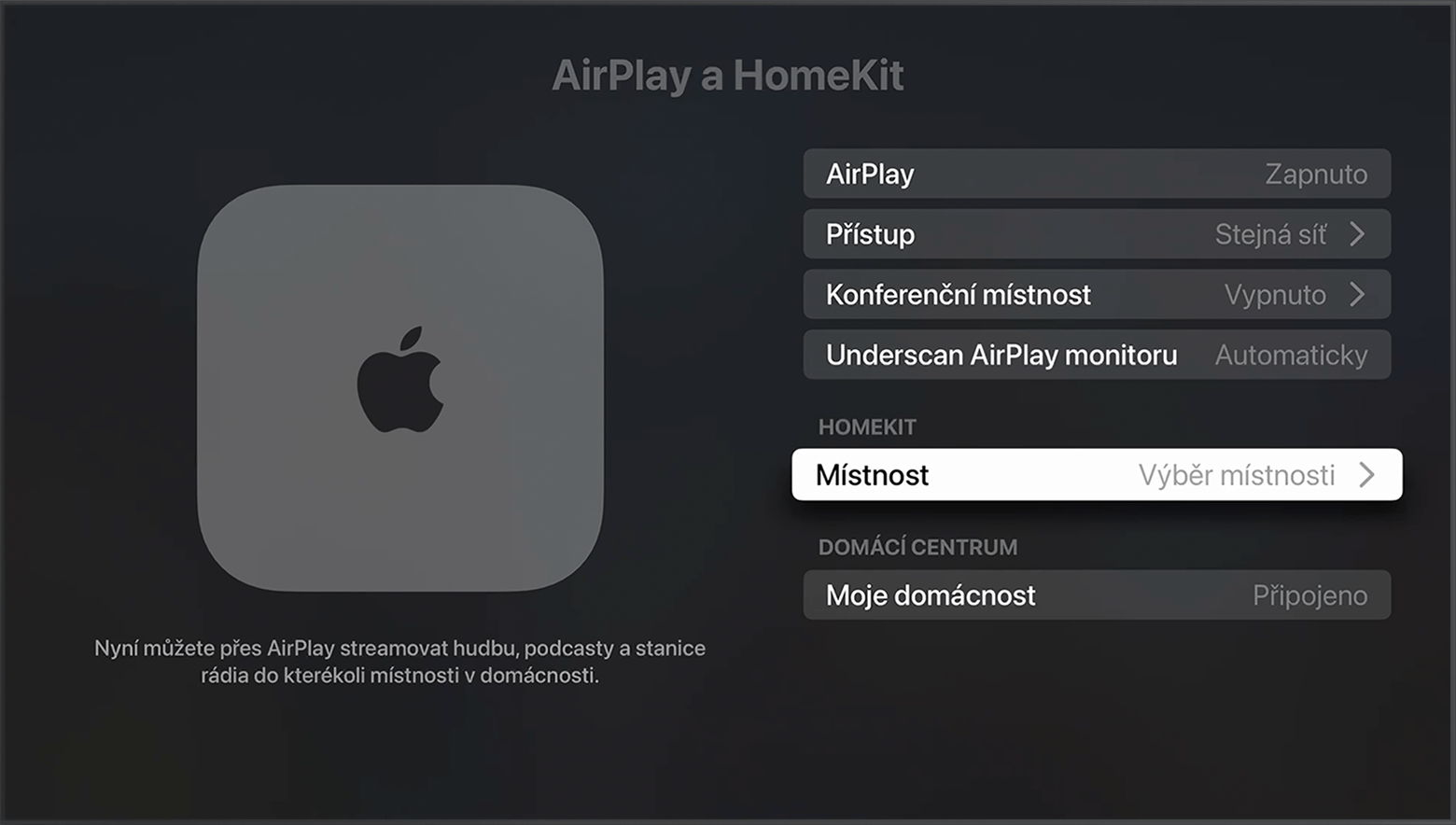
Přidání dalšího příslušenství do aplikace Domácnost
Zapněte příslušenství* a ujistěte se, že je poblíž.
Otevřete na svém iPhonu nebo iPadu aplikaci Domácnost a klepněte na .
Klepněte na Přidat příslušenství.
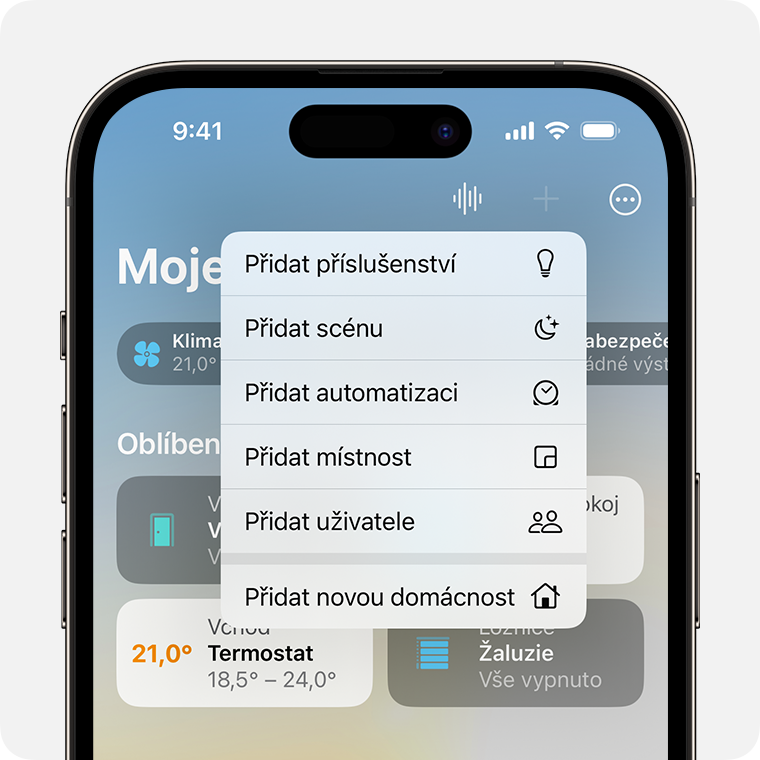
Podle pokynů naskenujte kód nebo podržte zařízení poblíž příslušenství a přidejte jej.
Pokud přidáváte příslušenství standardu Matter, které už je spárované s jinou aplikací, klepněte na Další volby a potom toto příslušenství vyberte.
Když se příslušenství objeví v seznamu, klepněte na něj. Pokud se zobrazí dotaz „Chcete přidat příslušenství do sítě?“, klepněte na Povolit.
Přiřaďte své příslušenství k místnosti a pojmenujte jej, abyste jej mohli lépe identifikovat a ovládat.
Klepněte na Pokračovat a potom na Hotovo.
Ovládání příslušenství pomocí Siri
Používejte a spravujte své příslušenství v aplikaci Domácnost na všech svých zařízeních
*Chytré televize Samsung kompatibilní s AirPlay nepodporují HomeKit a nedají se přidat do aplikace Domácnost.
Pokud se zobrazuje upozornění, že příslušenství již bylo přidáno
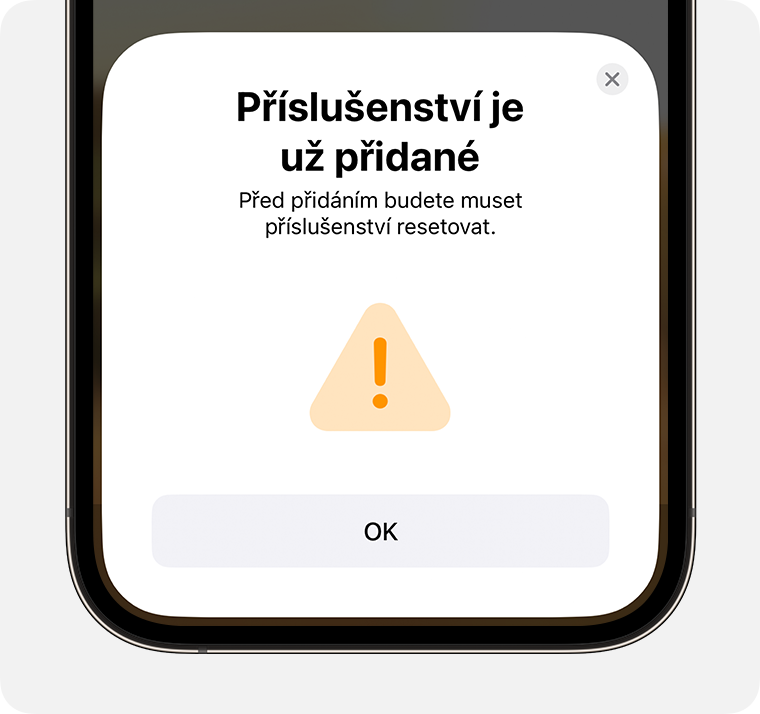
Pokud se zobrazuje upozornění, že příslušenství již bylo do vaší domácnosti přidáno nebo již bylo dříve používáno v jiné domácnosti, možná jej budete muset resetovat. Podívejte se do návodu k příslušenství, zavolejte výrobci nebo navštivte webové stránky výrobce, kde se dozvíte více.
Zařazení příslušenství do místností a zón
Uspořádejte si příslušenství do místností, abyste měli přehled o tom, které kam patří, a mohli jste ovládat místnosti pomocí Siri. Jednotlivé místnosti můžete seskupit do zón, třeba podle pater.
Přidání místnosti
Otevřete aplikaci Domácnost a klepněte na .
Vyberte Přidat místnost.
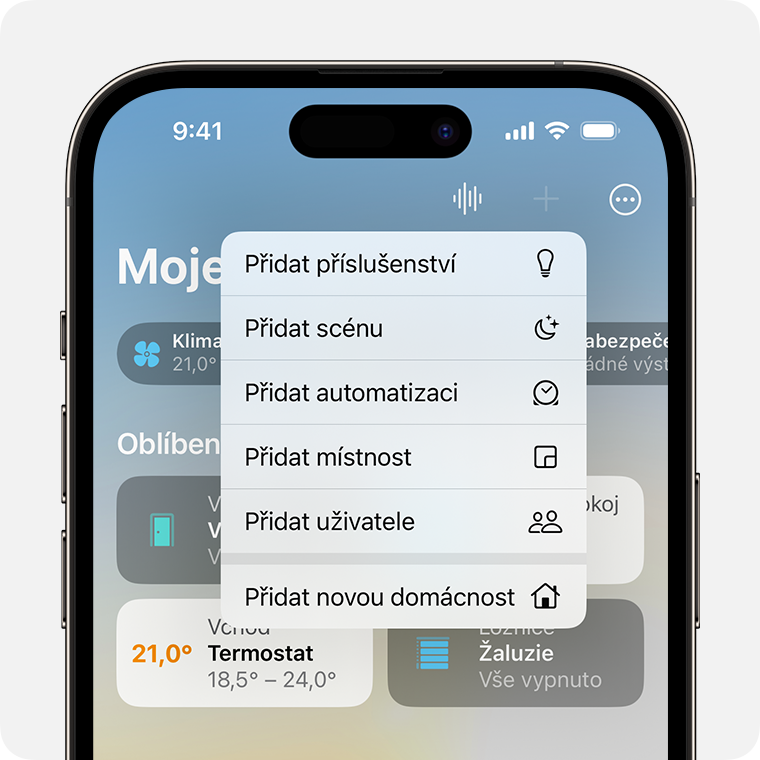
Pojmenujte místnost a klepněte nebo klikněte na Uložit.
Přiřazení příslušenství k místnosti
Otevřete aplikaci Domácnost, klepněte nebo klikněte na příslušenství a potom klepněte nebo klikněte na .
Klepněte nebo klikněte na Místnost.
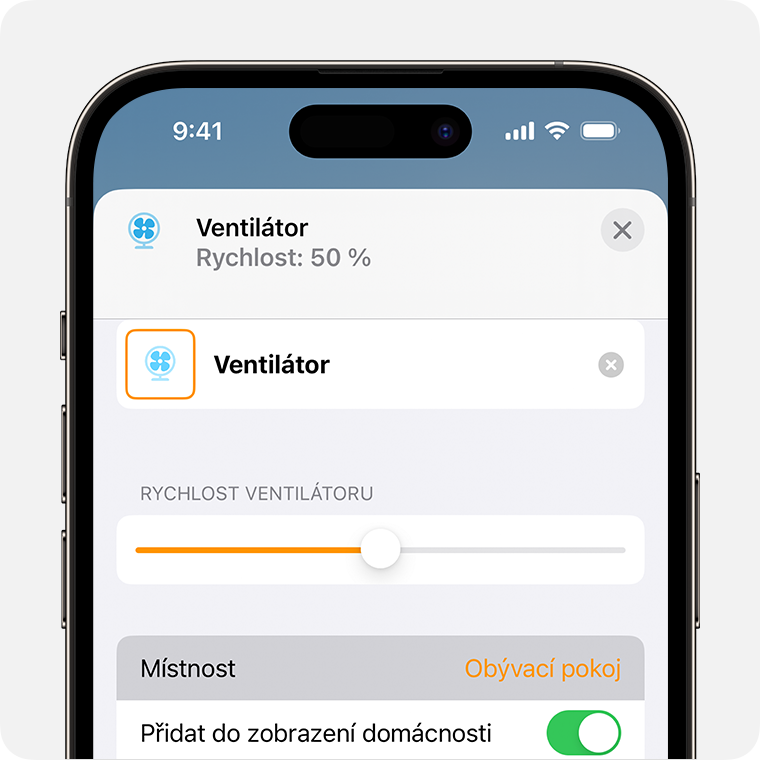
Vyberte místnost a klepnutím nebo kliknutím na vše uložte.
Přehrávání a ovládání hudby v celé domácnosti pomocí Siri
Zařazení místností do zón
Uspořádejte si místnosti do zón, třeba podle pater, abyste mohli pomocí Siri snáz ovládat různé části domácnosti.
Otevřete aplikaci Domácnost a potom klepnutím nebo kliknutím na název místnosti otevřete zvolenou místnost.
Klepněte nebo klikněte na a vyberte Nastavení místnosti.
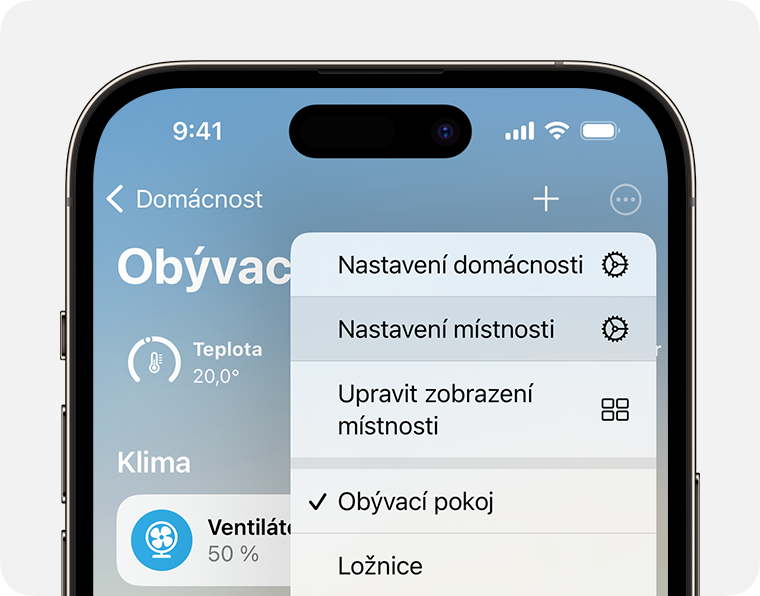
Klepněte nebo klikněte na Zónu.
Vyberte navrhovanou zónu nebo zvolte Vytvořit novou a pojmenujte svou novou zónu.
Klepněte nebo klikněte na Hotovo.
Informace o produktech, které nevyrábí Apple, a o nezávislých webech, které Apple nemá pod kontrolou a netestuje je, jsou poskytovány bez doporučení nebo záruky za jejich obsah. Apple v souvislosti s výběrem, výkonem nebo použitím webů nebo produktů třetích stran nepřebírá žádnou odpovědnost. Apple nijak nezaručuje přesnost nebo spolehlivost webů třetích stran. Další informace vám poskytne příslušný výrobce.
